友情提示点击顶部放大镜 可以使用站内搜索 记住我们的地址 www.hainabaike.com
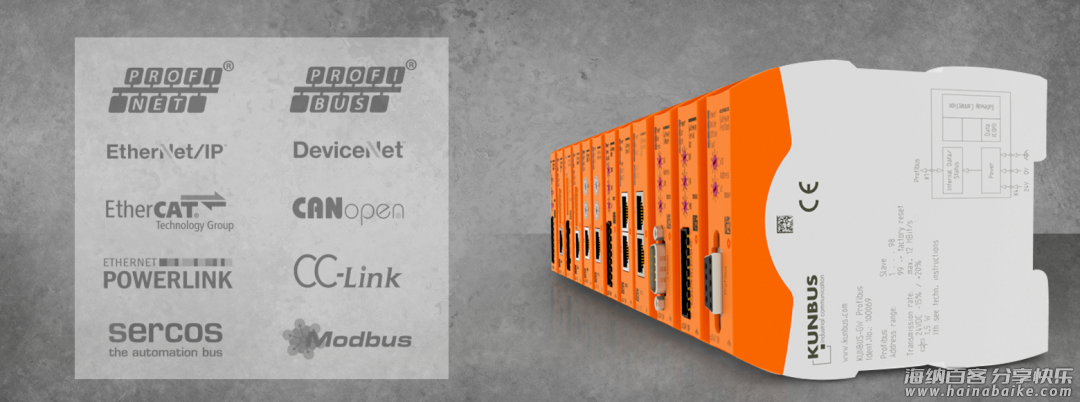
一、前言
工业树莓派系列产品中,不提供给RS232接口。因此,针对一些只有RS232接口的设备,工业树莓派就无法直接与RS232设备连接和通信。所以工业树莓派和RS232设备的通信就成为了一个待解决问题。虹科建议可以采用RS232转串口转换器的方式实现工业树莓派和RS232设备的通信。
市面上大部分RS232转USB转换器只支持Windows系统免驱,不支持Linux系统免驱,这就要求我们安装给工业树莓派安装相应的驱动版本。但是因为路径的不同,所以RS232转USB转换器厂家提供的安装程序不完全适用于我们的设备,需要做一些修改。本文将分享一个采用绿联RS232转USB转换器驱动安装的解决方法。
二、安装步骤
(1)安装对应版本的kernel-headers,显示以下图片的内容,表示安装成功。
sudo apt install raspberrypi-kernel-headers
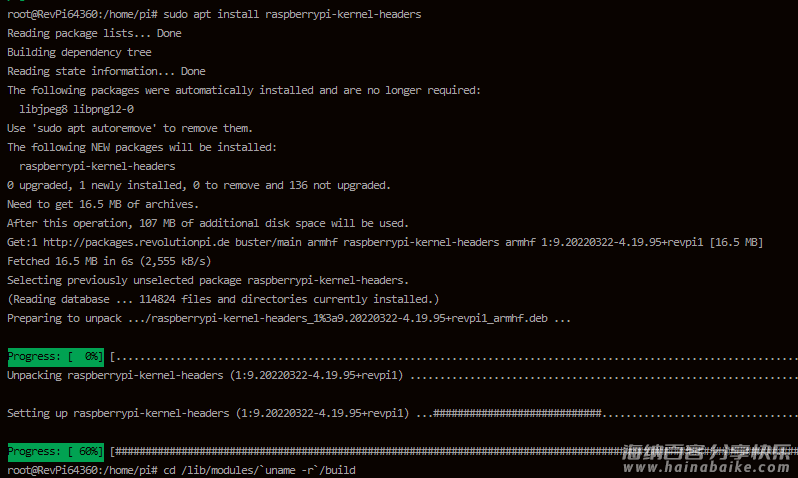
(2)在安装的过程中可能会出现apt报错,表示安装失败了。但是此时也会暴露出一个URL,需要将这个URL复制并放在PC浏览器中下载deb文件。下载成功后,通过文件传输工具把文件导入到工业树莓派中,执行以下指令:
sudo apt install ./xxxx.deb
(3)安装成功后,尝试是否可以执行以下指令,进入对应文件夹。可以进入的话,则是安装成功。
cd /lib/modules/`uname -r`/build

(4)查看工业树莓派的内核版本;
uname -r
(5)通过文件传输工具把绿联提供的内核对应版本的驱动传输入工业树莓派中。并运行以下指令进行进入驱动文件夹:
cd PL2303G_Linux_Driver_v1.0.6/4.19_ok/

(6)执行以下指令安装驱动文件:
make all
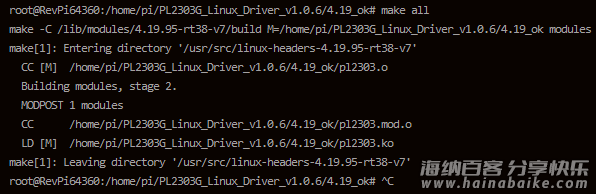
(5)复制新的驱动程序到kernel
sudo cp pl2303.ko /lib/modules/$(uname -r)/kernel/drivers/usb/serial

(6)编辑modules文件,添加以下信息:
sudo nano /etc/modules

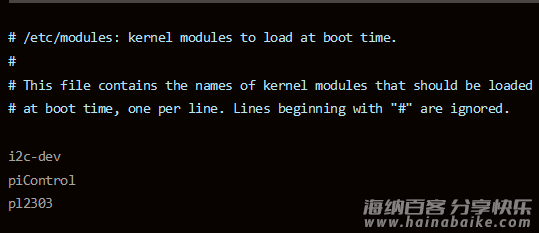
(7)重启工业树莓派
reboot
(8)安装成功
三、总结
本文分享的解决方法仅针对绿联的RS232转USB转换器,其它品牌转换器大部分上也是这样的操作步骤,但是不排除个别特例,仅供参考。
通过这种方法能够实现通过串口或者Modbus RTU等通讯方式采集RS232设备的数据,并在工业树莓派内进行处理。
探讨树莓派技术,欢迎添加虹科工程师微信进行交流。
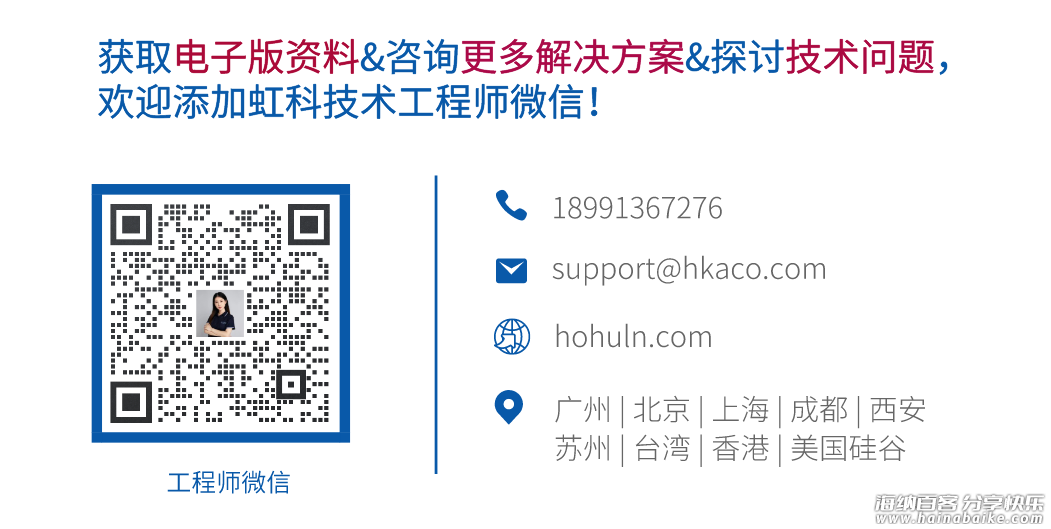
标签: 屏幕树莓派显示器level2hardwareraspberrypi配件编程固件树莓派 PicoMicroPythonRaspberry Pi PicoRaspberry Pi 500树莓派 500linuxpythonsoftwarepip阅读评测CM5超频Qtlevel3idec教程arduino传感器DHT22










评论列表